Carregar vídeos MKV em uma coleção do iTunes é semelhante a jogar coisas em um abismo infinito. O iTunes não exibirá nenhum vídeo MKV e não exibirá nenhuma mensagem de erro. Por que algo assim aconteceria?
Foi relatado que o iTunes é meticuloso com os formatos de mídia, e o MKV, sem dúvida, não é um deles. Para superar o problema do formato, vamos revelar as formas mais aceitáveis como converter MKV para iTunes e adicione MKV ao iTunes ao mesmo tempo.
Como o iTunes só aceita formatos como MOV, MP4 e M4V, todos os arquivos MKV devem ser convertidos primeiro para formatos compatíveis com o iTunes. Além disso, existem inúmeras programas disponíveis para completar a tarefa. Então, uma vez convertido, esse é o momento em que você pode importá-lo para o iTunes para assistir sempre que quiser. Para ser mais guiado, continue a ler as instruções abaixo.
Guia do ArtigoParte 1. Posso converter MKV para iTunes?Parte 2. Como converter de forma fácil e rápida MKV para iTunes no Mac/PC?Parte 3. Como adicionar e importar arquivos MKV para a biblioteca do iTunes?Parte 4. Conclusão
Parte 1. Posso converter MKV para iTunes?
MKV é um formato de arquivo popular para vídeos de alta definição. Você também pode ter muitos filmes ou vídeos MKV que deseja assistir em seus dispositivos Apple. É possível adicione vídeos MKV à sua biblioteca do iTunes e sincronize-os com seu iPhone, iPad, iPod, Apple TV e outros dispositivos.
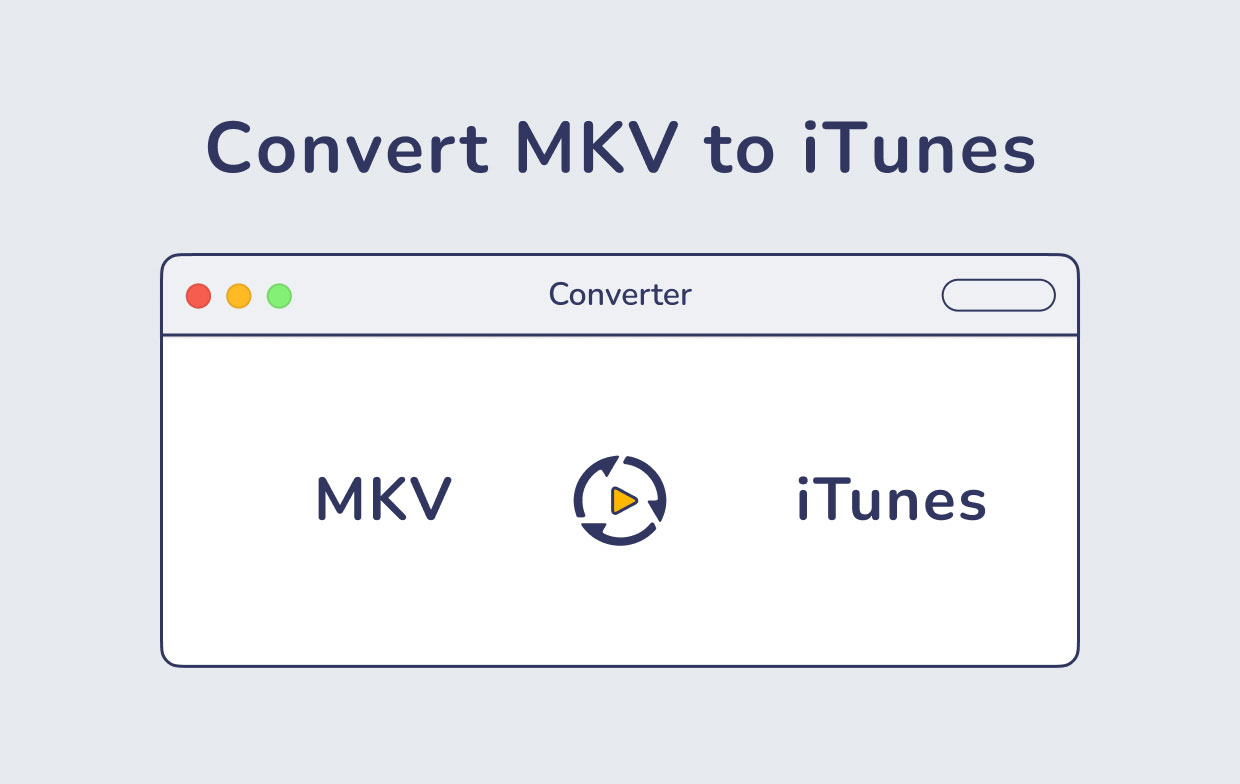
No entanto, se você tentar isso, terá problemas porque o iTunes só permite importar arquivos de vídeo nos formatos MP4, M4V e MOV. Então, qual é a melhor maneira de lidar com isso? Na verdade, é bem simples: converta MKV para iTunes.
Basta converter MKV para um formato compatível com o iTunes e importar os arquivos convertidos para o iTunes. MP4, M4V e MOV estão entre os formatos de vídeo suportados pelo iTunes. Quando conseguir converter seu arquivo MKV para o iTunes, recomendamos definir o formato de saída para M4V (MPEG4+AAC), que também é conhecido como arquivo de vídeo do iTunes.
Parte 2. Como converter de forma fácil e rápida MKV para iTunes no Mac/PC?
Devemos converter o MKV para um formato adequado ao iTunes para resolver o incômodo problema de incompatibilidade e assista o vídeo MKV no iTunes.
Como mencionado acima, existem aplicativos e softwares disponíveis que podem ajudá-lo a converter vídeos MKV para formatos compatíveis com o iTunes. Um destes é o Conversor de vídeo iMyMac.
iMyMac Video Converter é um programa dedicado para conversão de formatos de áudio e vídeo. Ele pode converter mais de 300 arquivos digitais e executá-los em uma variedade de dispositivos. Sua interface de usuário é simples e o método de operação também é simples para qualquer pessoa entender. Possui uma versão para Mac e uma versão para Windows para ajudá-lo a converter MKV para iTunes no Mac/PC.
Não só converte vídeos rapidamente, mas também tem outros características que o tornam um aplicativo multifuncional:

* Converta vídeo e áudio
Com o iMyMac, você pode converter arquivos de música e vídeo para qualquer formato para compatibilidade de reprodução. Os formatos de saída incluem MP4, MKV, MOV, WMV, AVI, FLV, M4V, 3GP, VOB, SWF, M4A, MP3, AAC, AC3, FLAC, WAV, OGG, WMA, etc. Então você pode usá-lo para converta seus vídeos MKV para formatos compatíveis com o iTunes.
Para facilmente e rapidamente converta MKV para iTunes no Mac usando o conversor de vídeo iMyMac:
- Arraste e solte os arquivos MKV no "Adicionar vários vídeos ou áudios" e clique em Converter formato.
- Depois disso, selecione as configurações desejadas. Escolha a saída formato como MP4, MOV, M4V, que são os formatos suportados pelo iTunes. Então clique Economize.
- Selecione a localização para onde os arquivos convertidos serão salvos.
- Clique em "Converter". Aguarde até que a conversão seja concluída.

* Aprimoramento de vídeos
Você pode reparar vídeos escuros, tremidos e superexpostos aumentando a qualidade do vídeo de SD para HD e alterando o contraste e o brilho de seus vídeos para uma experiência de visualização mais confortável.
* Editando Vídeos
Além de ajudá-lo a converter MKV para iTunes, esta ferramenta também permite que você edite qualquer vídeo e melhore-o de qualquer maneira que você escolher. O clipe, Combine, Crop, Rotate, Watermark, Subtitle, Track, Adjust e Preview são algumas das ferramentas fundamentais.
* Suporte para uma ampla gama de resoluções
As resoluções SD (480P), HD (720P), FHD (1080P) e UHD (4K), bem como a conversão 3D, são todas suportadas pelo iMyMac Video Converter. Para atender às suas necessidades exclusivas, você pode escolher a qualidade na qual deseja converter o vídeo. Você também pode converta seu DVD para MP4 por conta própria.
* Uma ampla gama de dispositivos são suportados
Você já ficou frustrado com incompatibilidades na reprodução? Ele fornece um perfil padrão com as configurações de vídeo ideais para uma variedade de dispositivos, incluindo Blackberry, iPad, iPhone, iPod, Samsung Galaxy, Google Nexus, Nokia, Kindle, Moto e muito mais.
Depois de saber como usar o iMyMac para converter MKV para os formatos do iTunes, vamos aprender como fazer upload de vídeos MKV para o iTunes.
Parte 3. Como adicionar e importar arquivos MKV para a biblioteca do iTunes?
Agora você pode reproduzir seu vídeo MKV no iTunes depois de converter MKV para Formato compatível com o iTunes. Se alguém não tiver certeza de como enviar o filme convertido para sua biblioteca do iTunes ou visualizá-lo em determinados dispositivos Apple, forneceremos instruções para que você possa começar a desfrutar do vídeo.
Para adicionar e importar arquivos MKV para a Biblioteca do iTunes:
- Em primeiro lugar, converta MKV para iTunes no Mac/PC.
- Abra o iTunes.
- Para adicionar o filme convertido, selecione a opção "Envie o" opção e selecione "Adicionar arquivo à biblioteca."
- Depois de adicionar o vídeo, vá para "Vídeos caseiros," e você poderá vê-lo. Basta clicar duas vezes no filme para iniciá-lo no iTunes.
- Se você deseja ver o vídeo em algum outro dispositivo Apple através do iTunes, vincule o dispositivo a um computador, faça login junto com seu ID Apple e ative a opção "Compartilhamento de casa."
- Envie o vídeo de "Vídeos caseiros" para o seu dispositivo Apple vinculado.
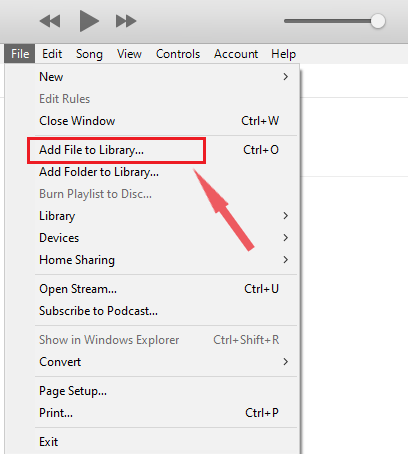
Parte 4. Conclusão
Você também pode ter tentado importar arquivos MKV para o iTunes, mas eles não apareceram em sua biblioteca. Isso ocorre porque o MKV não é reconhecido pelo iTunes, então você deve converter MKV para o iTunes. Você pode adicionar e converter efetivamente arquivos de mídia MKV para formatos compatíveis com iTunes no Mac/Windows usando Conversor de vídeo iMyMac.
O iMyMac Video Converter é altamente recomendado quando comparado a outros utilitários. O aplicativo é uma forte solução completa para aperfeiçoar a conversão de vídeo MKV. Também é fácil de usar porque é simples de operar. Além disso, possui vários recursos, como edição e aprimoramento de vídeos.
Conforme você percorre este guia tentando converter MKV para iTunes, também o ajudará a adicionar os arquivos de mídia convertidos ao iTunes para que você possa assisti-lo a qualquer momento.



